
Amazing Flash to GIF Converter(flash转gif转换器)
v5.2.7 官方版- 软件大小:4.54 MB
- 更新日期:2020-06-18 15:45
- 软件语言:简体中文
- 软件类别:文件转换
- 软件授权:免费版
- 软件官网:待审核
- 适用平台:WinXP, Win7, Win8, Win10, WinAll
- 软件厂商:

软件介绍 人气软件 下载地址
Amazing Flash to GIF
Converter是一款简单易用的flash转gif软件。当您需要在网页上显示动画时,一般选择flash视频(.swf)或GIF动图,很显然,GIF动图文件的更小,能够更好的显示较短的动画内容,若您需要将flash转换与输出为gif,可以借助这款Amazing
Flash to GIF
Converter来实现,其具备了简单直观的操作界面,导入SWF文件后,简单的配置这帧率、输出大小等基本参数后,即可快速执行转换,任何类型的用户都能轻松使用。
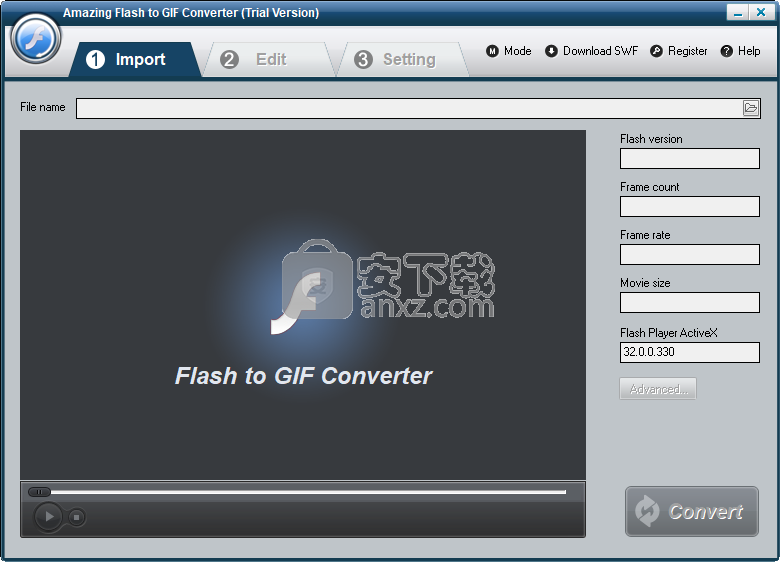
软件功能
动画GIF图像小于Flash .swf文件,如果要在网站上显示Flash动画或与朋友共享有趣的swf文件,则可以使用“Amazing Flash to GIF Converter”将Flash .swf文件转换为GIF动画图像。
它允许您从本地计算机或Internet导入SWF文件。
它的内置SWF下载器使您可以直接从Internet下载Flash .swf文件。
Flash to GIF Converter与所有类型的SWF文件兼容。
加载SWF文件后,您可以裁剪SWF视频并将水印,徽标和版权图像添加到创建的GIF图像上。
您还可以设置GIF图像的帧频,GIF速度,输出大小和重放时间。
几个简单的步骤即可轻松地将Flash .swf文件转换为GIF动画图像。
软件特色
帮助您以单模式或批处理模式从SWF文件创建GIF
借助支持批处理任务的此应用程序的帮助,将SWF文件转换为GIF,并允许您将各种更改应用于输出。
首先,由于该程序同时支持这两个选项,因此您需要确定要进行单次转换还是批量转换。选择要处理的SWF文件后,该应用程序的主窗口将允许您预览它们,同时还显示有关它们的一些详细信息,例如Flash版本,帧频和计数,影片大小以及其他一些高级功能。
然后,“编辑”窗口将两个重要工具捆绑在一起。其中之一允许您裁剪动画,以便GIF专注于您认为重要的任何方面。除此之外,您还可以添加徽标以保护您的版权。
裁剪动画,调整其大小和音频,并用水印保护
最后但并非最不重要的一点是,“设置”部分可让您指示新创建的GIF的输出目录,同时还使您能够更改帧速率和比特率以及视频大小。此外,就音频而言,您可以将其完全删除,使用SWF文件中包含的音频或导入新轨道。
考虑到所有因素,“将Flash惊人地转换为GIF转换器”是一款直观的软件,专注于将您的SWF文件迁移到GIF的麻烦。该程序应该很容易被所有用户弄清楚,并包括一组基本工具,可让您创建可在网络上炫耀的自定义产品。
安装方法
1、下载并解压压缩包,双击安装程序进入Flash to GIF Converter安装向导,单击【next】。
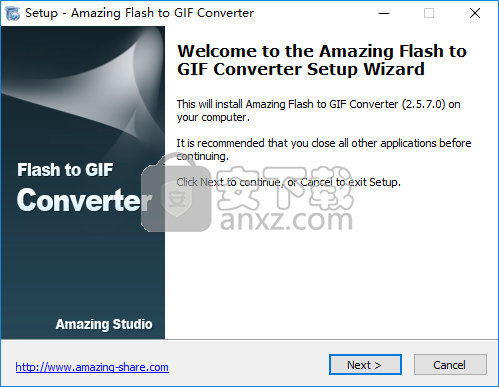
2、弹出许可协议窗口,用户阅读后勾选【I accept the agreement】的选项,然后进入下一步的安装。
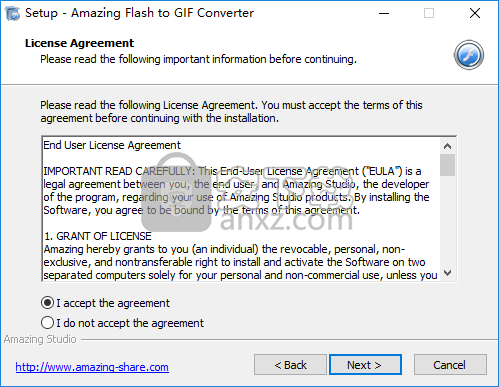
3、选定安装位置,可以选择默认的C:\Program Files (x86)\Amazing\Flash to GIF Converter。
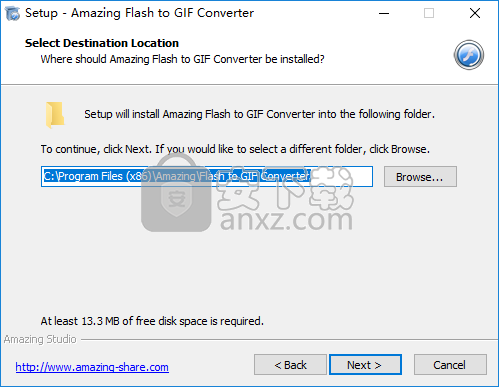
4、选择开始菜单文件夹,用户可以选择默认的Amazing\Flash to GIF Converter。
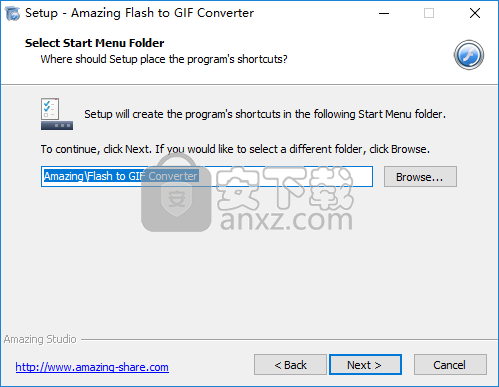
5、选择附加任务,勾选Create a desktop icon创建桌面快捷图标的选项。
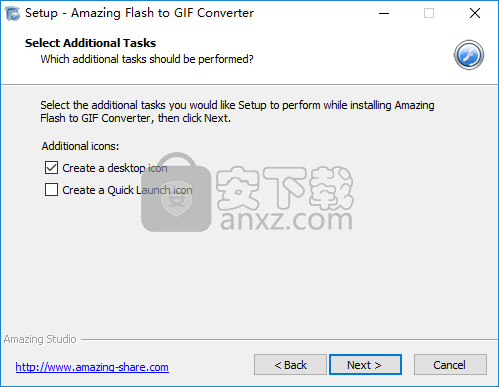
6、准备安装,点击【install】开始进行安装。
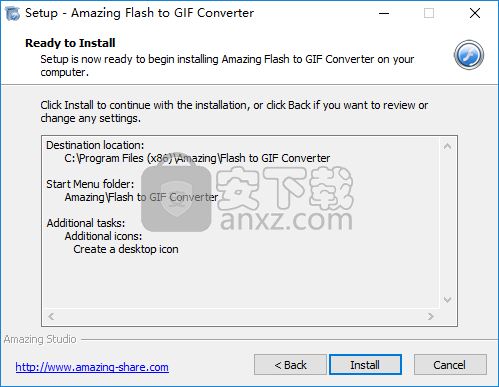
7、弹出如下的Amazing Flash to GIF Converter安装成功的提示,单击【finish】完成安装。
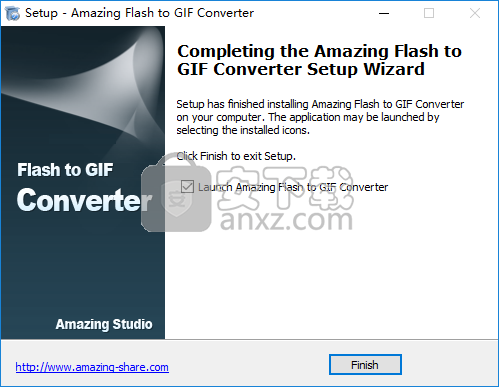
使用说明
步骤1、运行Amazing Flash to GIF Converter,
双击桌面上的快捷方式图标,并进入Amazing Flash to GIF Converter操作界面。
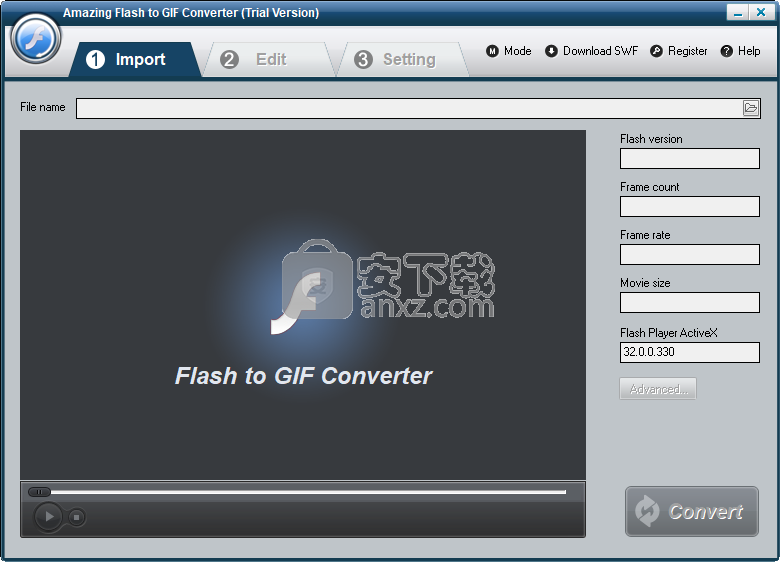
步骤2、导入Flash SWF文件
单击“导入”图像按钮,单击浏览器按钮以添加swf文件。或者,您可以通过单击“下载SWF”来在线下载SWF。
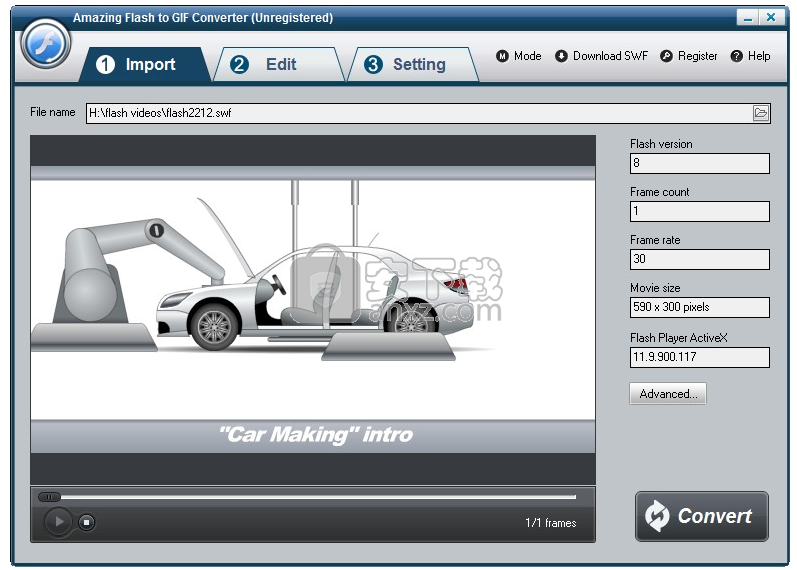
步骤3、编辑Flash影片(可选)
您可以裁剪Flash电影并将水印,徽标和版权图像添加到创建的gif上,以将其标记为您自己的。
步骤4、输出的GIF设置(可选)
您可以调整GIF帧速率,GIF速度,输出大小,回复时间和最大帧数。
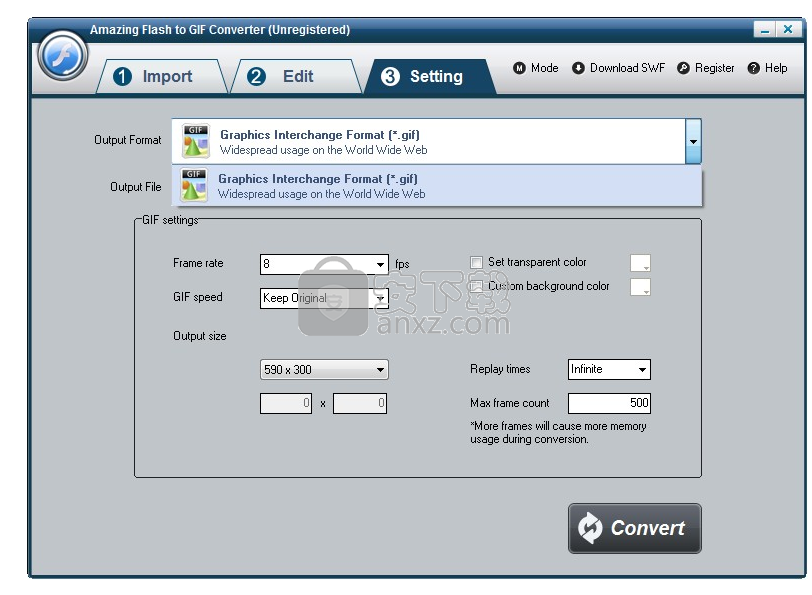
步骤5、开始Flash到GIF的转换
单击“转换”按钮,“捕获”窗口将显示如下,选择一种模式:“自动”或“手动”。手动模式对于交互式SWF文件很有用;否则,您可以选择自动模式。单击“播放和捕获”按钮开始。如果选择“自动模式”,则可以在转换过程中将程序最小化到系统托盘。
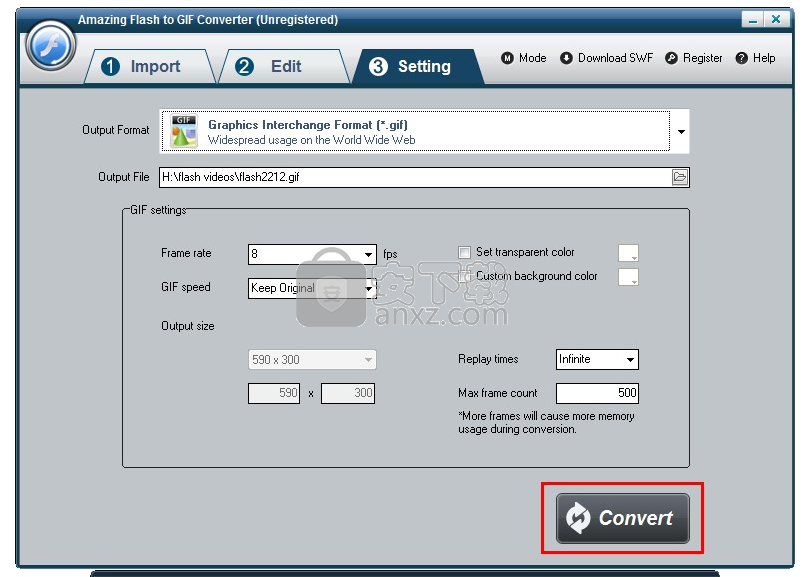
下载地址
人气软件
-

PDFdo PDF Converter(PDFdo PDF转换器) 46.5 MB
/简体中文 -

vCard(vcf)文件生成器 4.24 MB
/简体中文 -

lid converter pdf(PDF转换器) 115.0 MB
/简体中文 -

Any PDF to DWG Converter(pdf转dwg格式转换器) 3.99 MB
/简体中文 -

PDF Image Extraction Wizard(pdf提取图片工具) 5.0 MB
/简体中文 -

Spin 3D Mesh Converter(3d模型格式转换器) 0.32 MB
/简体中文 -

天若OCR文字识别工具 13.5 MB
/简体中文 -

金山PDF转WORD转换器(WPS PDF to Word) 41.3 MB
/简体中文 -

FoxPDF Word to PDF Converter(Word转PDF工具) 13.9 MB
/简体中文 -

Audio Reader XL(文字转语音软件) 73.7 MB
/简体中文


 我速PDF转换器 2.3.1.0
我速PDF转换器 2.3.1.0  金舟PDF转换器 6.7.7.0
金舟PDF转换器 6.7.7.0  极速玩转 v1.0.2.37
极速玩转 v1.0.2.37  嗨格式PDF转换器 v3.6.200.529
嗨格式PDF转换器 v3.6.200.529  PDFChef2021(PDF编辑器) v21.0.0 中文
PDFChef2021(PDF编辑器) v21.0.0 中文  Batch HXS to DOC Converter(HXS转Word转换器) v2020.12.502.2474 破解
Batch HXS to DOC Converter(HXS转Word转换器) v2020.12.502.2474 破解  无敌PDF转JPG工具 v2.2
无敌PDF转JPG工具 v2.2 














